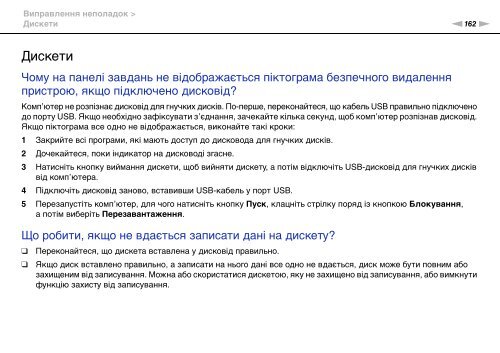Sony VGN-FW46Z - VGN-FW46Z Mode d'emploi Ukrainien
Sony VGN-FW46Z - VGN-FW46Z Mode d'emploi Ukrainien
Sony VGN-FW46Z - VGN-FW46Z Mode d'emploi Ukrainien
You also want an ePaper? Increase the reach of your titles
YUMPU automatically turns print PDFs into web optimized ePapers that Google loves.
Виправлення неполадок ><br />
Дискети<br />
n162<br />
N<br />
Дискети<br />
Чому на панелі завдань не відображається піктограма безпечного видалення<br />
пристрою, якщо підключено дисковід?<br />
Комп’ютер не розпізнає дисковід для гнучких дисків. По-перше, переконайтеся, що кабель USB правильно підключено<br />
до порту USB. Якщо необхідно зафіксувати з’єднання, зачекайте кілька секунд, щоб комп’ютер розпізнав дисковід.<br />
Якщо піктограма все одно не відображається, виконайте такі кроки:<br />
1 Закрийте всі програми, які мають доступ до дисковода для гнучких дисків.<br />
2 Дочекайтеся, поки індикатор на дисководі згасне.<br />
3 Натисніть кнопку виймання дискети, щоб вийняти дискету, а потім відключіть USB-дисковід для гнучких дисків<br />
від комп’ютера.<br />
4 Підключіть дисковід заново, вставивши USB-кабель у порт USB.<br />
5 Перезапустіть комп’ютер, для чого натисніть кнопку Пуск, клацніть стрілку поряд із кнопкою Блокування,<br />
а потім виберіть Перезавантаження.<br />
Що робити, якщо не вдається записати дані на дискету?<br />
❑<br />
❑<br />
Переконайтеся, що дискета вставлена у дисковід правильно.<br />
Якщо диск вставлено правильно, а записати на нього дані все одно не вдається, диск може бути повним або<br />
захищеним від записування. Можна або скористатися дискетою, яку не захищено від записування, або вимкнути<br />
функцію захисту від записування.